将远程桌面或 Remote App 分发到客户端后,客户端打开未签名的 .rdp 都会提示“无法识别此远程连接的发布者。是否仍要连接?” 数字签名是一种用来验证文件或数据的真实性和完整性的方式。在远程桌面连接中,数字签名用于确保RDP文件没有被篡改,并且可以信任连接的目标计算机。
一、导入证书
1、打开mmc。
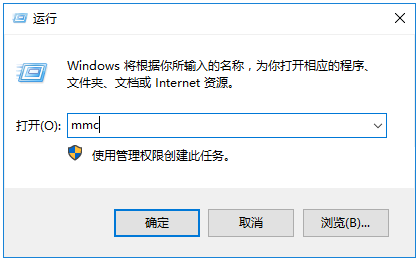
2、单击“文件”->"添加/删除管理单元"。
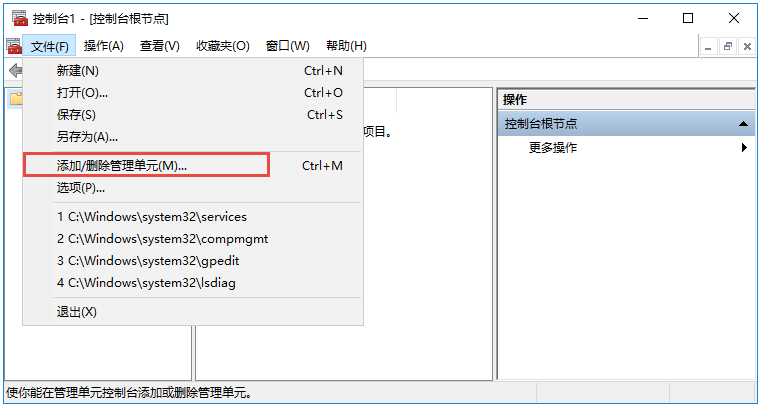
3、在“可用的管理单元”选择“证书”,单击“添加”。
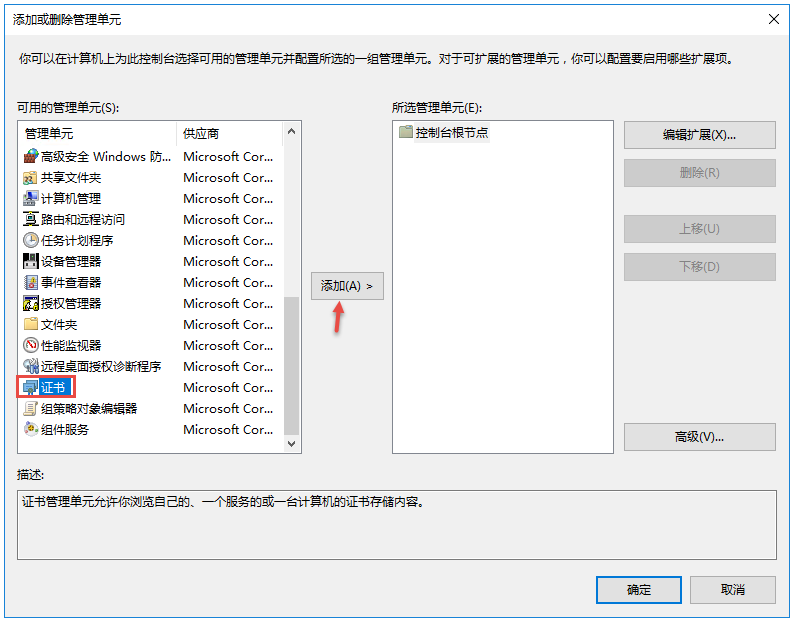
4、选择“我的用户帐户”,单击“完成”。
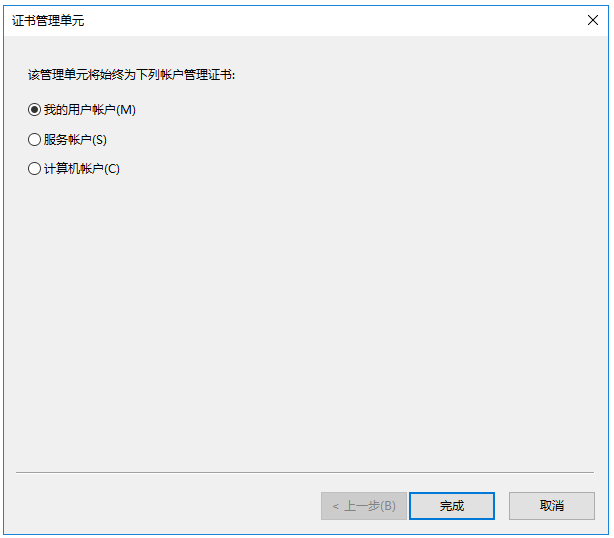
5、单击“确定”。
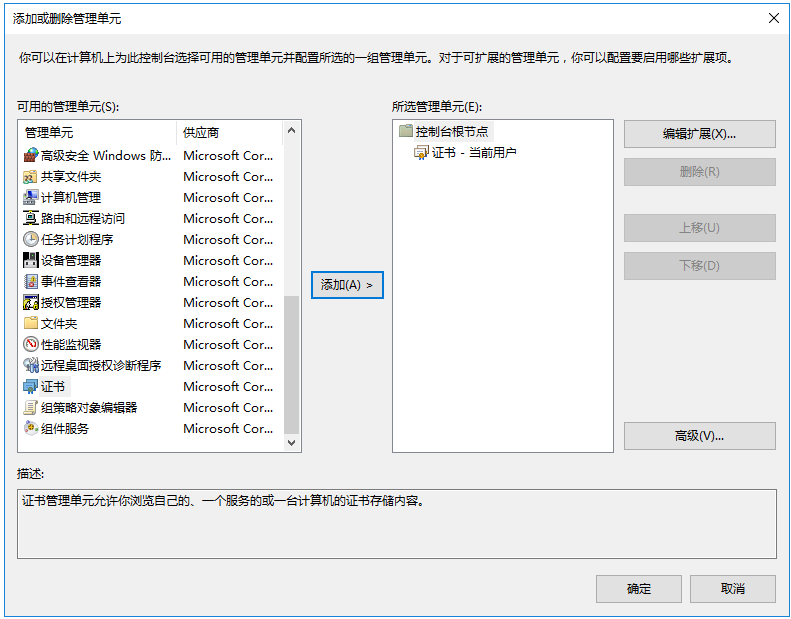
6、选择左侧的“个人”节点,单击“操作”->“所有任务”->“导入”,打开证书导入向导。
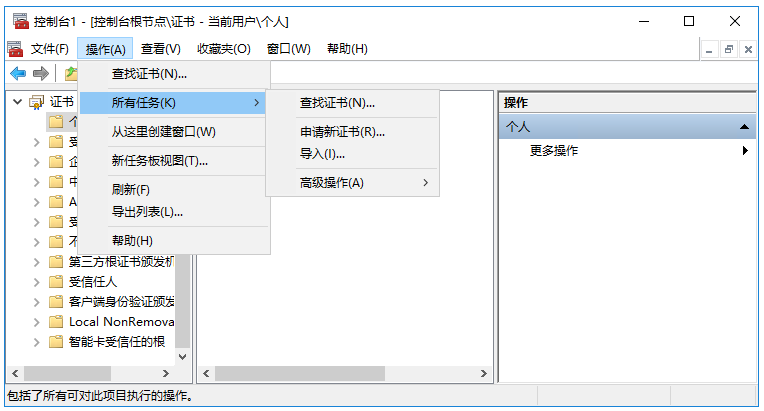
7、单击“下一步”。
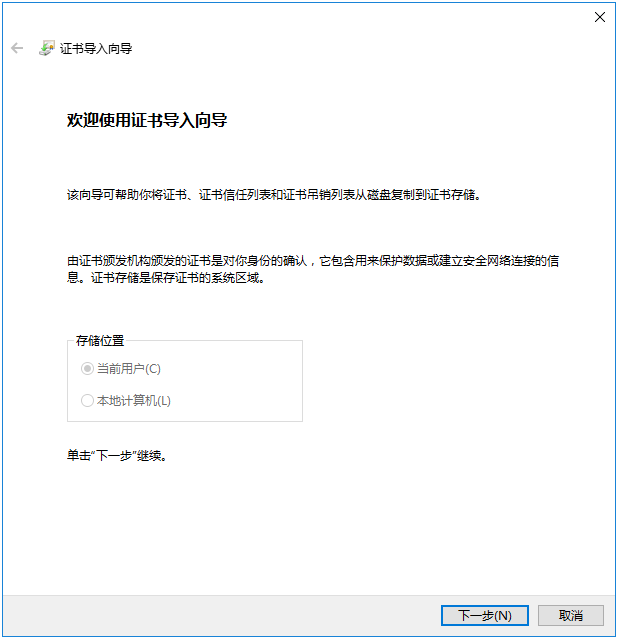
8、选择要导入的证书文件,单击“下一步”。阿里云、腾讯云均有提供免费的SSL证书。
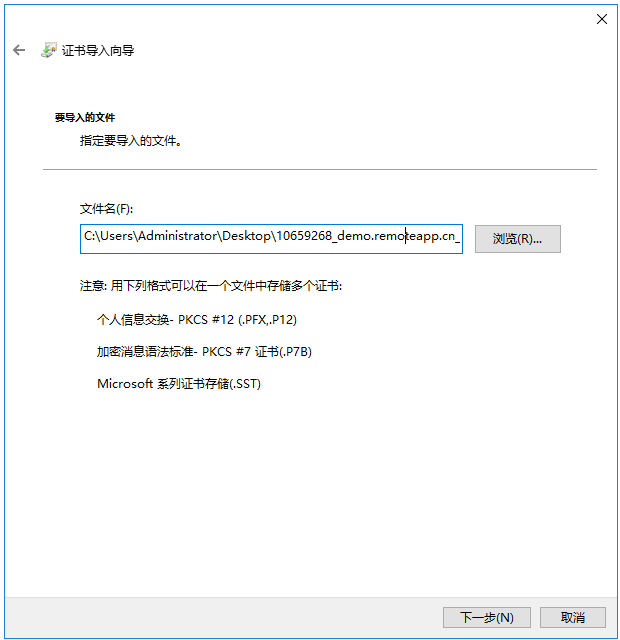
9、将证书存储到“个人”目录,单击“下一步”。
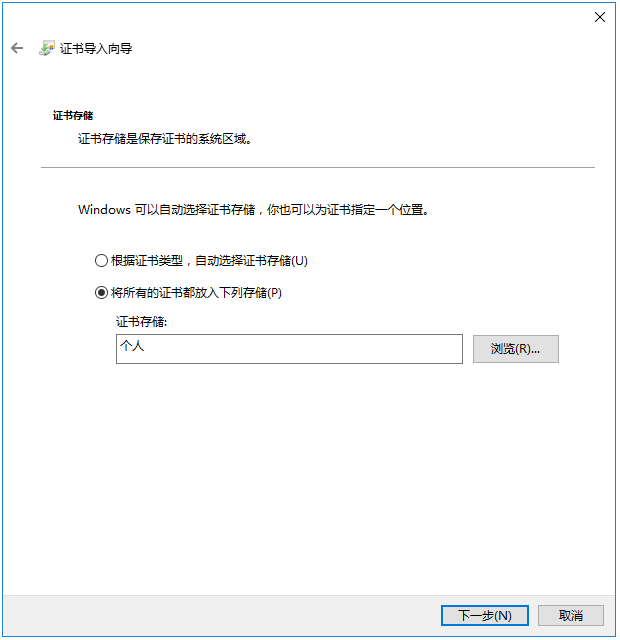
10、单击“完成”。
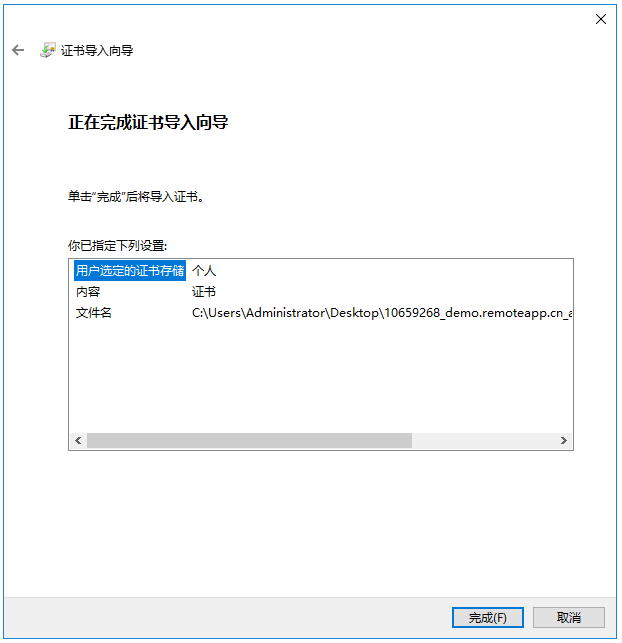
11、在导入的证书 右键->属性。
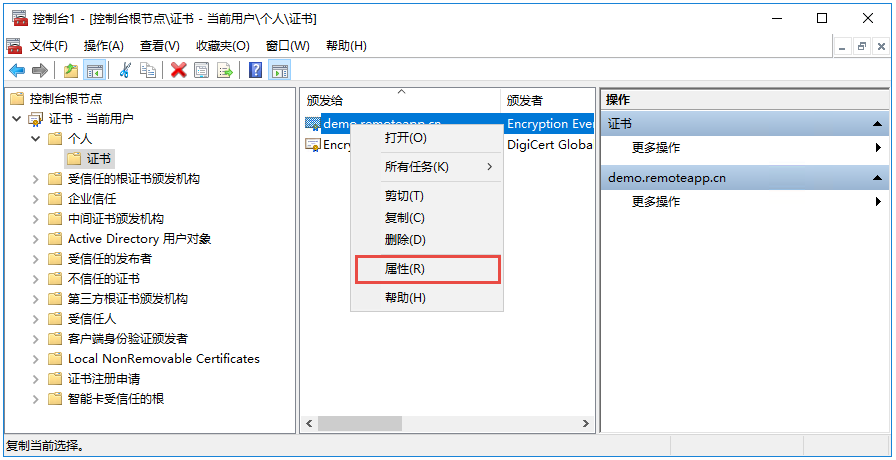
12、指定证书的友好名称,单击“确定”。ThinRemoteApp程序是通过友好名称读取相应的证书信息。
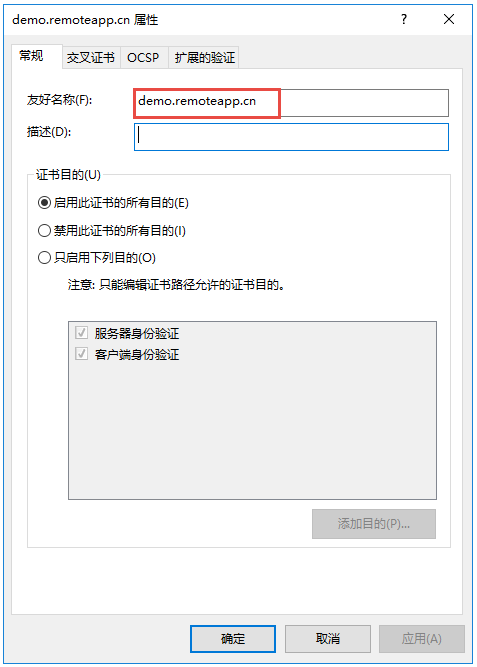
二、RDP 文件数字签名
1、打开 ThinRemoteApp 。
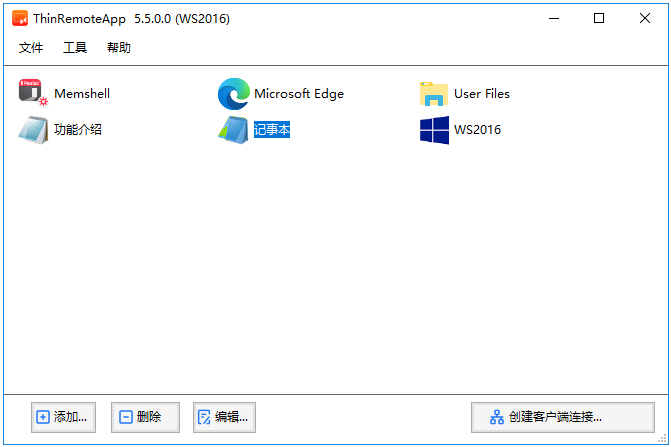
2、选择已经发布的应用程序,单击"创建客户端连接"。
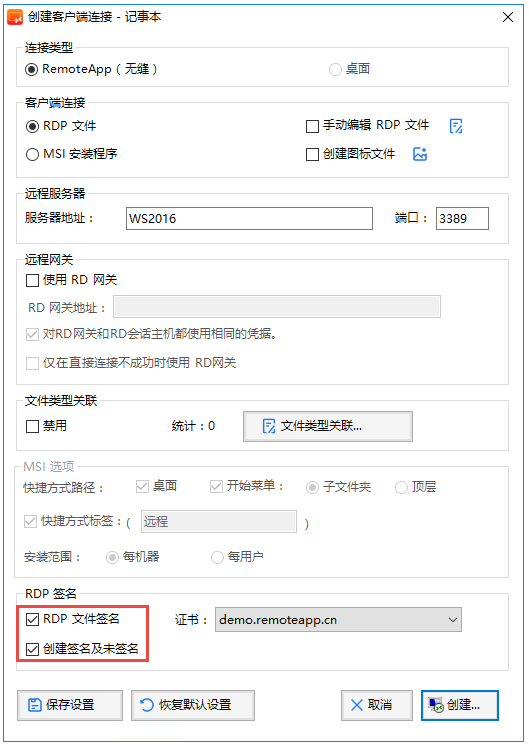
3、勾选"RDP 文件签名",并在“证书”下拉列表选择刚才导入的证书(demo.remoteapp.cn)。
4、单击“创建”按钮,打开另存对话框。
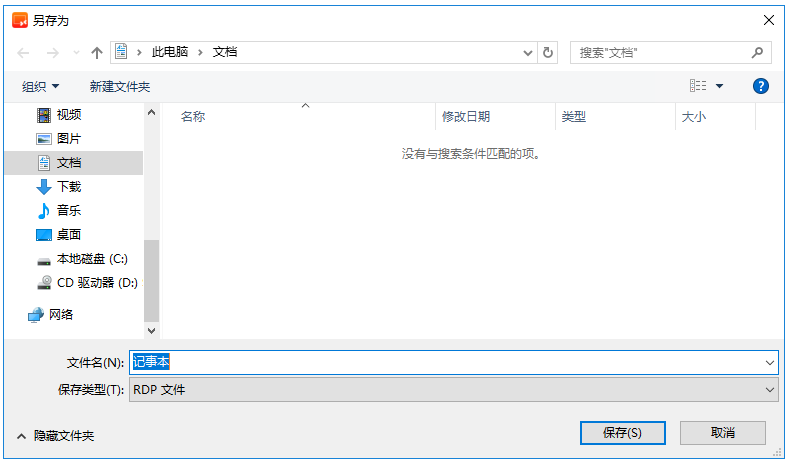
5、指定RemoteApp RDP文件名称及保存路径,单击“保存”。
6、将生成的RDP发给终端用户,即可通过该RDP文件运行已发布的RemoteApp 应用程序。
运行RemoteApp RDP文件签名与未签名对比图如下:
| 未数字签名 | 已数字签名 |
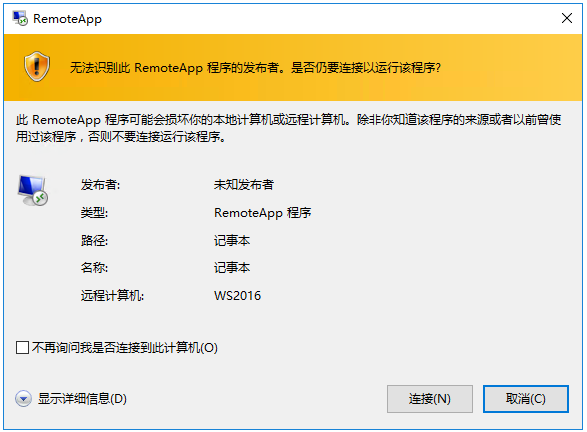 |
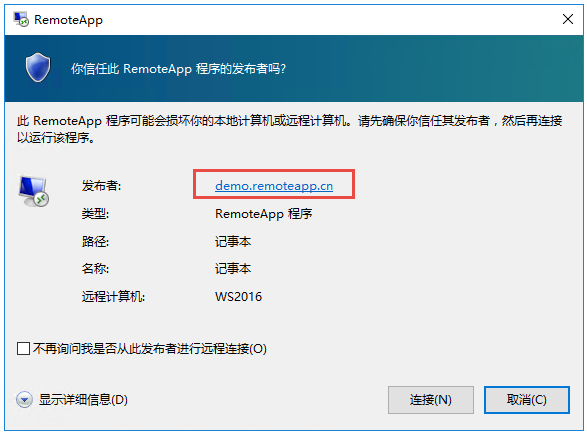 |
